如何修改MySQL数据库的密码
-
电脑:笔记本
-
系统:Windows 10
-
软件:MySQL8.0.17
-
第一种方式:打开Navicat Premium客户端,连接数据库服务
-
点击用户图标,点击需要修改密码的用户,点击编辑用户
-
密码修改完后,点击保存
-
第二种方式:点击查询,再点击新建查询,打开查询编辑器界面
-
在该界面输入脚本语句,点击运行进行密码修改;脚本语句的输入格式为alter user '用户名'@'登录主机' identified by '密码(自定义)';示例为:alter user 'root'@'localhost' identified by '12345';
-
第三种方式:进入MySQL命令行窗口,登录数据库,执行脚本语句对密码进行删除,本质上和第二种方式一样;找到MySQL命令行窗口图标
-
点击该图标,进入MySQL命令行窗口,输入密码进入数据库服务;执行脚本语句,按在Enter键,修改密码;脚本语句的输入格式为alter user '用户名'@'登录主机' identified by '密码(自定义)';示例为:alter user 'root'@'localhost' identified by '1234567';
END
总结
-
1、第一种方式:打开Navicat Premium客户端,连接数据库服务
2、点击用户图标,点击需要修改密码的用户,点击编辑用户
3、密码修改完后,点击保存
4、第二种方式:点击查询,再点击新建查询,打开查询编辑器界面
5、在该界面输入脚本语句,点击运行进行密码修改;脚本语句的输入格式为alter user '用户名'@'登录主机' identified by '密码(自定义)';示例为:alter user 'root'@'localhost' identified by '12345';
6、第三种方式:进入MySQL命令行窗口,登录数据库,执行脚本语句对密码进行删除,本质上和第二种方式一样;找到MySQL命令行窗口图标
7、点击该图标,进入MySQL命令行窗口,输入密码进入数据库服务;执行脚本语句,按在Enter键,修改密码;脚本语句的输入格式为alter user '用户名'@'登录主机' identified by '密码(自定义)';示例为:alter user 'root'@'localhost' identified by '1234567';




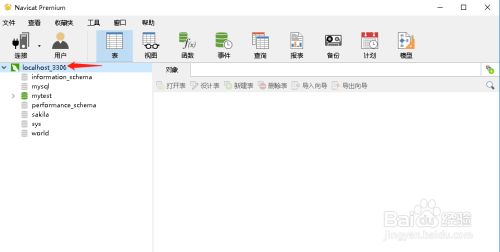
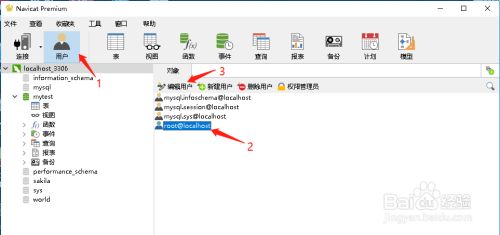
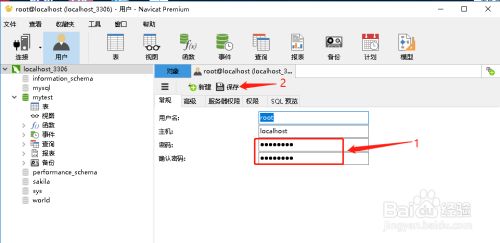
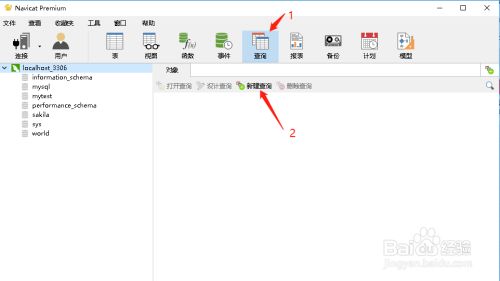
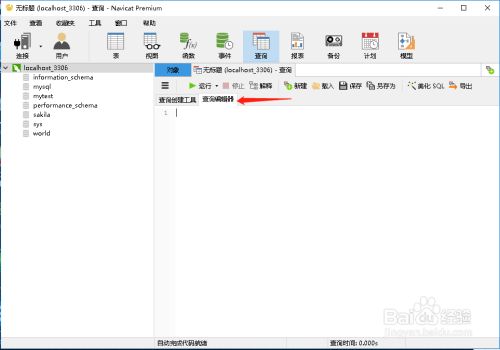
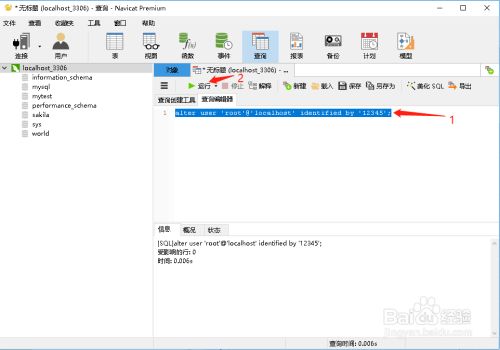
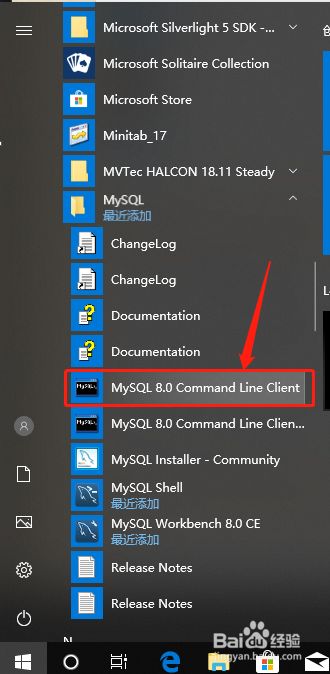
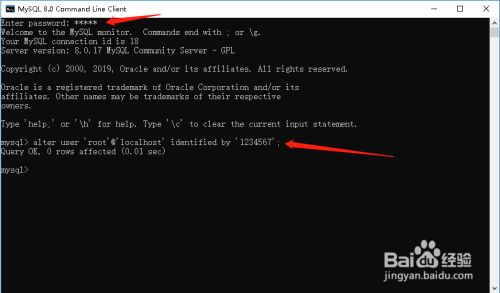

 浙公网安备 33010602011771号
浙公网安备 33010602011771号